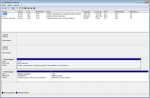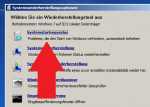[Gelöst] Boot Disk Failure mit SSD wenn Festplatte nicht angeschlossen?
Hey Leute,
habe heute mal meine neue Graka (R9 390 Sapphire) ins Gehäuse gesetzt.
Leider war dies mit vielen Problemen behaftet. Graka ist viel länger und passt nicht rein. Musste die Käfige für die Festplatten entfernen und habe dann lange rumgebastelt. Dabei viele Stecker gezogen um Platz zu haben usw.
Die Käfige habe ich dann ausgebaut und einen davon aufm Boden des Gehäuses neu provisorisch befestigt bis ein neues Gehäuse dieses ablöst.
Ich habe eine leere HDD nicht mehr angeschlossen, da dies zu viel war und ich den Platz gerade nicht brauchte.
Beim ersten Starten kam dann die Überraschung. Windows 7 konnte von der SSD nicht gestartet werden.
"Boot Disk Failure. Insert Boot Disk and press enter"
Fehlerbehebungsversuche:
Fehler blieb. Dann stecke ich die leere HDD wieder an und wollte darauf Windows 7 neu installieren umd dann vom Explorer aus die wichtigen Daten von der SDD zu retten. Siehe da, der PC fuhr ganz normal hoch und beschwerte sich nur noch mal kurz, dass ich ihn so oft habe ausgemacht.
Daher meine Frage:
Wie kann es sein, dass ein Boot Devise nur mit einer bestimmten anderen Festplatte hochfährt, ohne dieses aber nicht?
Wichtig ist vielleicht noch: auf der leeren HDD war vor der SDD mein Betriebssystem installiert. Vielleicht könnte die Boot Reihenfolge im Bios ja noch vermurkst sein... aber kann das wirklich so das Starten stören?
Grüße
Hey Leute,
habe heute mal meine neue Graka (R9 390 Sapphire) ins Gehäuse gesetzt.
Leider war dies mit vielen Problemen behaftet. Graka ist viel länger und passt nicht rein. Musste die Käfige für die Festplatten entfernen und habe dann lange rumgebastelt. Dabei viele Stecker gezogen um Platz zu haben usw.
Die Käfige habe ich dann ausgebaut und einen davon aufm Boden des Gehäuses neu provisorisch befestigt bis ein neues Gehäuse dieses ablöst.
Ich habe eine leere HDD nicht mehr angeschlossen, da dies zu viel war und ich den Platz gerade nicht brauchte.
Beim ersten Starten kam dann die Überraschung. Windows 7 konnte von der SSD nicht gestartet werden.
"Boot Disk Failure. Insert Boot Disk and press enter"
Fehlerbehebungsversuche:
- Alle HDD (2 Stück) abgesteckt und nur die SDD laufen lassen
- SDD an verschiedenen SATA Ports probiert
- SDD mit anderen SATA Kabel probiert
Fehler blieb. Dann stecke ich die leere HDD wieder an und wollte darauf Windows 7 neu installieren umd dann vom Explorer aus die wichtigen Daten von der SDD zu retten. Siehe da, der PC fuhr ganz normal hoch und beschwerte sich nur noch mal kurz, dass ich ihn so oft habe ausgemacht.
Daher meine Frage:
Wie kann es sein, dass ein Boot Devise nur mit einer bestimmten anderen Festplatte hochfährt, ohne dieses aber nicht?
Wichtig ist vielleicht noch: auf der leeren HDD war vor der SDD mein Betriebssystem installiert. Vielleicht könnte die Boot Reihenfolge im Bios ja noch vermurkst sein... aber kann das wirklich so das Starten stören?
Grüße
Zuletzt bearbeitet: